Oszczędzaj pamięć w Chrome, uruchamiając karty dla tej samej witryny w jednym procesie
Przeglądarka Google Chrome, która jest najpopularniejszą przeglądarką internetową w chwili pisania tego tekstu, domyślnie uruchamia każdą kartę we własnym procesie. Poprawia to stabilność przeglądarki, ale powoduje, że przeglądarka zużywa większą ilość pamięci. Jeśli potrzebujesz zaoszczędzić pamięć RAM, istnieje możliwość, aby przeglądarka używała jednego procesu chrome.exe na stronę. Oto jak to zrobić.
Reklama
Ta sztuczka jest skuteczna, gdy otwierasz kilka stron tej samej witryny. Na przykład może być bardzo przydatne, jeśli otworzysz kilka stron w Google Play lub YouTube, które są witrynami z dużą ilością JavaScriptu. W trybie pojedynczego procesu na witrynę wszystkie karty związane z określoną witryną zostaną otwarte w jednym procesie chrome.exe. Domyślnie przeglądarka otwiera każdą kartę we własnym procesie, co można łatwo zobaczyć w Menedżerze zadań Chrome lub Menedżerze zadań Windows:

Aby zmienić to zachowanie i ustawić Google Chrome tak, aby używał jednego procesu na witrynę, musisz dodać dodatkowy argument wiersza poleceń do skrótu przeglądarki. Zrób to w następujący sposób.
- Zamknij Chrome.
- Jeśli jest przypięty do paska zadań, Shift+kliknij prawym przyciskiem skrót Chrome i wybierz „Właściwości” z menu kontekstowego. W przeciwnym razie kliknij prawym przyciskiem skrót Chrome na pulpicie i wybierz „Właściwości” z menu kontekstowego.

- We właściwościach dodaj następujący ciąg na końcu wartości „Target”
--proces-na-stronę
Zobacz poniższy zrzut ekranu:
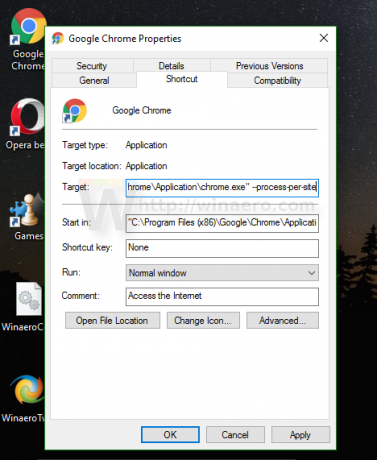
- Kliknij OK i potwierdź żądanie UAC, jeśli się pojawi:

Skończyłeś. Teraz zobaczysz mniej procesów chrome.exe (5 vs 7 w moim przypadku), ponieważ wszystkie zakładki Winaero zostaną otwarte w jednym procesie:
Przeglądarka zużywa teraz mniej pamięci.
Aby przywrócić domyślne zachowanie, musisz usunąć wspomniany powyżej przełącznik wiersza poleceń ze skrótu i gotowe.

